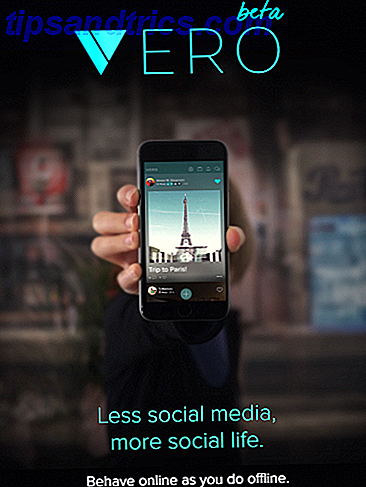Είναι εύκολο να χάσετε χρόνο όταν εργάζεστε στον υπολογιστή σας. Χρήση εφαρμογών παρακολούθησης χρόνου 7 Εφαρμογές παρακολούθησης χρόνου που είναι εύκολο στη χρήση για οποιεσδήποτε εργασίες οπουδήποτε 7 Εφαρμογές παρακολούθησης χρόνου που είναι εύκολο στη χρήση για οποιεσδήποτε εργασίες οπουδήποτε Θα παρακολουθείτε τον χρόνο σας; Ας δούμε πώς μπορεί να σας βοηθήσει η παρακολούθηση χρόνου, καθώς συνιστούμε ορισμένες από τις καλύτερες εφαρμογές παρακολούθησης χρόνου που είναι διαθέσιμες σε όλες τις πλατφόρμες σήμερα. Διαβάστε περισσότερα μπορεί να σας βοηθήσει να υπολογίσετε πού πήγαν οι ώρες, αλλά για κάποιους, η ακρόαση του χρόνου που ομιλείται δυνατά μπορεί να σας βοηθήσει να παρακολουθείτε το χρόνο.
Ενώ το macOS διαθέτει ενσωματωμένη λειτουργία αναγγελίας χρόνου, δεν υπάρχει κάτι τέτοιο στα Windows. Ευτυχώς, μπορείτε να το προσθέσετε μόνοι σας σε λίγες στιγμές.
Πώς να κάνετε τα Windows να μιλήσουν για το χρόνο που ακούγεται έντονα
- Ανοίξτε το Σημειωματάριο ή άλλο πρόγραμμα επεξεργασίας κειμένου και επικολλήστε τα εξής:
Dim speaks, speech hour_now=hour(time) if hour_now>12 or hour_now = 12 Then hour12 = hour_now - 12 ampm = "PM" Else hour12 = hour_now hourfinal = hour_now ampm = "AM" End If If hour12 = 10 Then hourfinal = "Ten" Elseif hour12 = 11 Then hourfinal = "Eleven" Elseif hour12 = 12 Then hourfinal = "Twelve" Elseif hour12 = 0 Then hourfinal = "Twelve" Elseif hour12>0 and hour12< 10 Then hourfinal = hour12 End If speaks = "It is " & hourfinal & " o clock " & ampm Set speech=CreateObject("sapi.spvoice") speech.Speak speaks - Αποθηκεύστε αυτό σε μια βολική τοποθεσία. Ονομάστε το αρχείο ό, τι θέλετε (ίσως το TimeAnnounce ), αλλά βεβαιωθείτε ότι τελειώνει με .vbs (μια δέσμη ενεργειών της Visual Basic).
- Πληκτρολογήστε Scheduler εργασιών στο μενού "Έναρξη" για να ανοίξετε το βοηθητικό πρόγραμμα "Χρονοδιάγραμμα εργασιών" Ο Χρονοδιάγραμμα εργασιών των Windows 10 σας δίνει περισσότερη δύναμη Ο Χρονοδιακόπτης εργασιών των Windows 10 σας δίνει περισσότερη ισχύ Ο Χρονοδιάγραμμα εργασιών εκτελεί αυτόματα συμβάντα στο παρασκήνιο. Στα Windows 10, η λειτουργία εξοικονόμησης μπαταρίας τροποποιεί τον Χρονοδιακόπτη εργασιών ώστε να χρησιμοποιεί λιγότερη ενέργεια. Θα σας δείξουμε πώς μπορείτε να επωφεληθείτε από αυτήν τη λειτουργία και πολλά άλλα. Διαβάστε περισσότερα .
- Επιλέξτε Ενέργεια> Δημιουργία εργασίας από τη γραμμή μενού.
- Εισαγάγετε ένα όνομα για την εργασία, όπως η Αναγγελία ώρας .
- Μεταβείτε στην καρτέλα Τρισδιάστατα και κάντε κλικ στο κουμπί Νέο .
- Βεβαιωθείτε ότι έχει επιλεγεί μία φορά . Δίπλα στο Start ( Έναρξη), επιλέξτε τη σημερινή ημερομηνία και επιλέξτε την αρχή της επόμενης ώρας. Για παράδειγμα, αν είναι στις 10:37 π.μ., επιλέξτε 11:00:00 .
- Επιλέξτε το πλαίσιο για την επανάληψη κάθε εργασίας και επιλέξτε 1 ώρα . Επιλέξτε Απεριόριστα δίπλα από για μια διάρκεια και κάντε κλικ στο κουμπί OK .
- Μεταβείτε στην καρτέλα Ενέργειες και κάντε κλικ στο κουμπί Νέο . Κάντε κλικ στην επιλογή Αναζήτηση δίπλα στο πλαίσιο Πρόγραμμα / σενάριο και βρείτε το αρχείο VBS που κάνατε νωρίτερα.
- Κάντε κλικ στο κουμπί OK και έχετε δημιουργήσει την εργασία σας. Θα ακούσετε την προεπιλεγμένη φωνή κειμένου σε ομιλία να αναγγείλει την ώρα στην κορυφή κάθε ώρας.
Ανεξάρτητα από τη μέθοδο σας, θα πρέπει να εξετάσετε ορισμένους τρόπους για να βεβαιωθείτε ότι έχετε εκπληρώσει τους στόχους διαχείρισης του χρόνου σας 9 Surefire Τρόποι για να ακολουθήσετε τις προσπάθειές σας για τη διαχείριση των στόχων σας 9 Surefire Τρόποι για να ακολουθήσετε τους στόχους σας στο χρόνο διαχείρισης Θέλετε να εκπληρώσετε τους στόχους διαχείρισης του χρόνου σας απλά δεν φαίνεται να ακολουθεί. Αυτές οι συμβουλές και τα εργαλεία θα σας βοηθήσουν να τα πάρετε πιο σοβαρά. Διαβάστε περισσότερα .

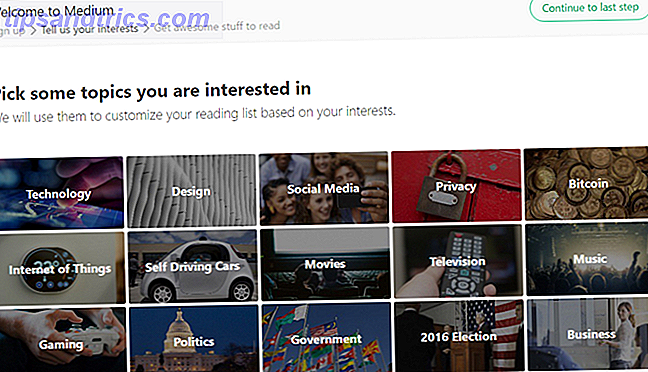
![Το σύνδρομο Smartphone: Είμαστε πολύ εξαρτημένοι από τα τηλέφωνά μας για το δικό μας αγαθό; [Γνώμη]](https://www.tipsandtrics.com/img/social-media/898/smartphone-syndrome.png)